3 Cách thu hồi Email đã gửi trong Gmail, Outlook trên điện thoại và máy tính
Nếu bạn đang tìm cách thu hồi Email đã gửi trong Gmail, Outlook thì đừng bở lỡ bài viết này nhé. Chi tiết cách thu hồi email sẽ được chúng tôi chia sẻ ngay sau đây.

Cách thu hồi email đã gửi trong Gmail trên máy tính
Lưu ý: Cách thu hồi này chỉ áp dụng cho email mới được gửi, không áp dụng được với email đã gửi lâu bạn nhé.
Bước 1: Bạn đăng nhập vào mail rồi soạn thư gửi như thông thường. Sau đó bấm vào nút Gửi.
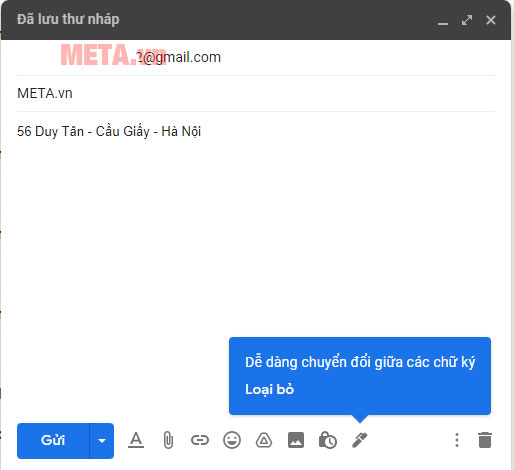
Bước 2: Khi thư vừa được gửi đi, trên màn hình máy tính sẽ xuất hiện dòng chữ như hình bên dưới. Lúc này nếu muốn thu hồi thư vừa gửi thì bạn nhanh tay nhấn vào nút Hủy. Ngay lập tức email sẽ được thu hồi lại.
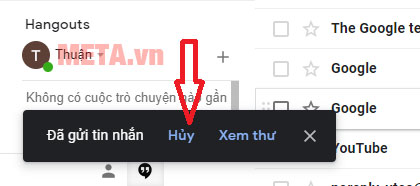
Cách thu hồi email đã gửi trong Gmail trên điện thoại
Lưu ý: Cách thu hồi này chỉ áp dụng cho email mới được gửi, không áp dụng được với email đã gửi lâu bạn nhé.
Bước 1: Bạn vào Gmail trên điện thoại.
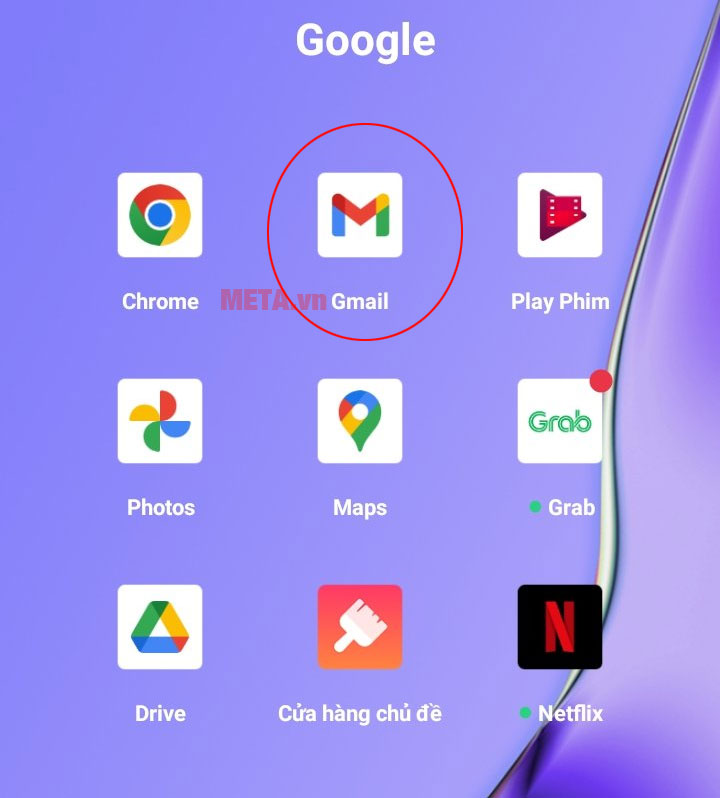
Bước 2: Sau đó cũng soạn thư gửi như thông thường.
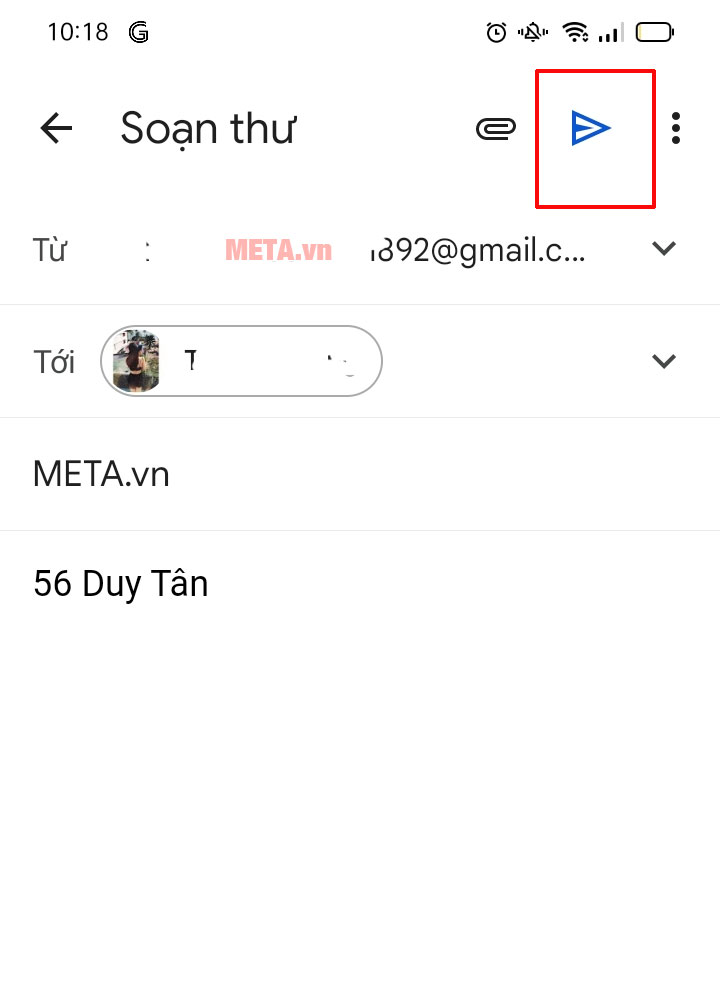
Bước 3: Khi thư được gửi đi nếu bạn muốn thu hồi lại thì nhanh tay bấm vào chữ Hủy (hoặc Hoàn tác) như hình bên dưới. Lúc này thư sẽ được thu hồi lại.
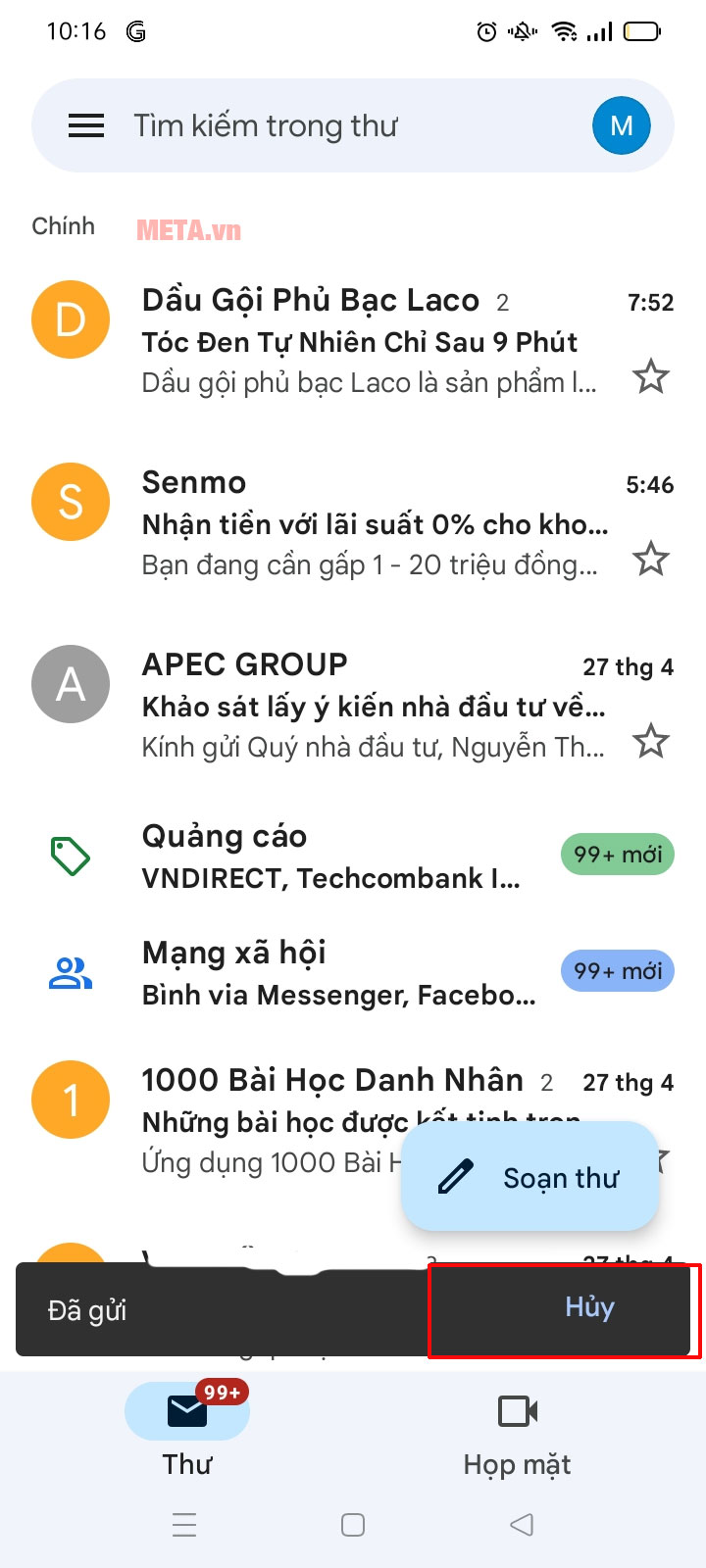
Cách thu hồi mail trên Outlook
Bước 1: Trong cửa sổ ngăn thư mục trái của cửa sổ Outlook, chọn thư mục Mục đã gửi.
Bước 2: Mở thư bạn muốn thu hồi. Bạn phải bấm đúp để mở thư. Việc chọn thư để hiển thị trong ngăn đọc sẽ không cho phép bạn thu hồi thư.
Bước 3: Nếu bạn có Dải băng Cổ điển, từ tab Thư, chọn Hành động > hồi Thư Này.
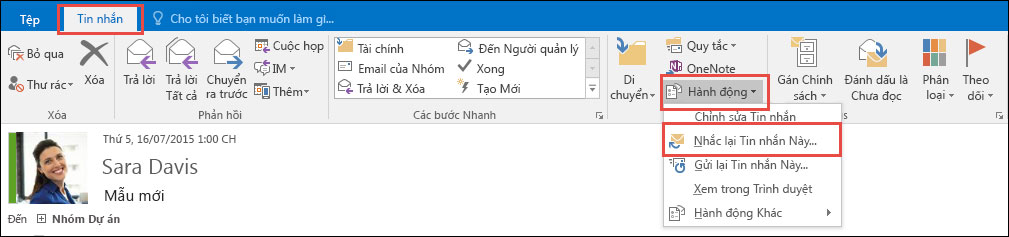
Nếu bạn có Dải băng đơn giản, hãy chọn tab Thư, rồi chọn Lệnh khác (...). Trỏ tới Hành động và chọn Thu hồi Thư Này.
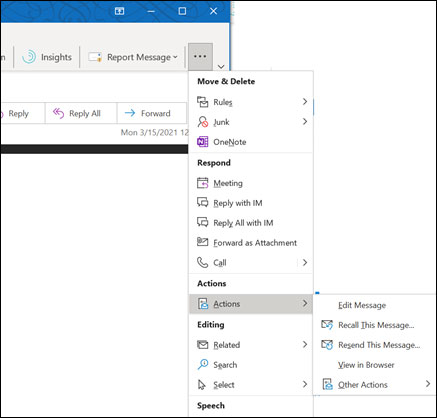
Lưu ý:
- Nếu bạn không thấy lệnh Thu hồi Thư Này, thì có thể là bạn không có tài khoản Exchange hoặc tính năng này không sẵn dùng trong tổ chức của bạn.
- Bạn không thể thu hồi thư được Bảo vệ Thông tin Azure bảo vệ.
- Bạn không thể thu hồi thư trong Outlook trên web.
Bước 4: Bấm Xóa bản sao chưa đọc của thư này hoặc Xóa bản sao chưa đọc và thay bằng thư mới, rồi bấm OK.
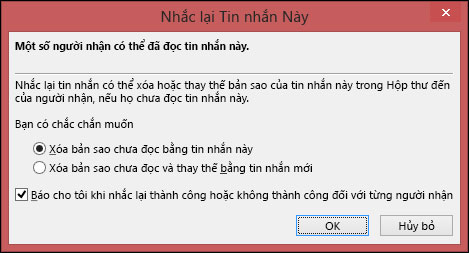
Bước 5: Nếu bạn muốn gửi thư thay thế, hãy soạn thư và bấm Gửi.
Trên đây là 3 cách thu hồi Email đã gửi trong Gmail, Outlook trên điện thoại và máy tính mà chúng tôi muốn chia sẻ tới bạn. Cảm ơn bạn đã theo dõi bài viết.
>>> Tham khảo thêm:
Xem thêm

Các lệnh cơ bản trong AutoCad

Cách ẩn lượt like (thích) trên Facebook bằng điện thoại, máy tính đơn giản nhất

Các trend TikTok 2022 mới nhất không thể bỏ lỡ

Cách làm bánh bằng nồi cơm điện Toshiba thơm ngon

GPS là gì? Công dụng của định vị GPS trên các thiết bị di động

Tin nhắn tự xóa trên Zalo là gì? Cách cài tin nhắn tự hủy Zalo 2022

Feedback nghĩa là gì? Tác dụng của Feedback khách hàng

Cách lưu video trên TikTok về máy mà không có dính ID, logo

Các app vẽ trên máy tính miễn phí tốt nhất 2026






























































